独角兽资讯 / WhatsApp 如何用邮箱找回账号?绑定邮箱的正确方法
WhatsApp 是全球最受欢迎的通讯应用之一,通常依赖手机号进行注册和登录。那么,如果你的手机号丢失或无法接收验证码,能否通过邮箱找回账号呢?本篇文章将详细介绍 WhatsApp 绑定邮箱的方法,并解析如何利用邮箱恢复账号,确保你的数据安全无损。
一、WhatsApp 可以用邮箱找回账号吗?
WhatsApp 不支持完全用邮箱登录,但邮箱在账号恢复和安全验证方面起着重要作用,包括:
✅ 用于双重验证:WhatsApp 支持启用双重验证(Two-Step Verification),并可绑定邮箱,以防止账号被盗或丢失。
✅ 用于找回双重验证 PIN 码:如果你启用了双重验证但忘记了 PIN 码,邮箱可以用于重置 PIN,确保你仍可登录 WhatsApp。
✅ 用于接收账号安全通知:WhatsApp 会通过邮箱向你发送安全提醒,如账号在新设备上登录时的警告信息。
⚠️ 注意: WhatsApp 无法仅凭邮箱找回被注销或被封禁的账号,仍需手机号辅助验证。
二、如何在 WhatsApp 绑定邮箱?
为了确保账号安全,并在未来出现问题时更容易恢复,建议尽早绑定邮箱。
📌 绑定邮箱的方法(用于找回 PIN 码):
1️⃣ 打开 WhatsApp,点击右上角**“设置”(iPhone 在底部菜单)。
2️⃣ 进入“账户”** > “双重验证” > “启用”。
3️⃣ 设置一个 6 位数的 PIN 码,用于额外的身份验证。
4️⃣ 输入并绑定邮箱(建议使用常用且可访问的邮箱)。
5️⃣ 确认绑定后,WhatsApp 可能会发送验证邮件,点击邮件中的链接完成确认。
✅ 绑定邮箱的好处:
避免因忘记 PIN 码而无法登录。
账号安全性更高,防止被盗。
便于未来找回账号。
⚠️ 注意: WhatsApp 不会直接通过邮箱找回账号,但可通过邮箱重置 PIN,确保你可以继续使用账号。
三、如何用邮箱找回 WhatsApp 账号?
1. 通过邮箱重置双重验证 PIN 码
如果你忘记了 WhatsApp 的 6 位 PIN 码,且之前已绑定邮箱,可以通过以下步骤找回:
1️⃣ 打开 WhatsApp,输入你的手机号登录。
2️⃣ 由于启用了双重验证,系统会要求输入 6 位 PIN 码。
3️⃣ 如果你忘记了 PIN,点击**“忘记 PIN?”。
4️⃣ WhatsApp 会提供 “发送重置邮件” 的选项,点击后检查你的邮箱。
5️⃣ 在收到的邮件中,点击“重置 WhatsApp PIN”**,然后按照指示完成操作。
✅ 这样,你可以重新设置 PIN,并顺利登录 WhatsApp。
⚠️ 注意:如果没有绑定邮箱,则无法使用此方法,只能等待 7 天后重置 PIN。
2. 手机号不可用时,如何恢复 WhatsApp 账号?
如果你的 手机号丢失或无法接收验证码,通常无法单独通过邮箱恢复账号,但可以尝试以下方法:
📌 方法 1:换卡后重新获取验证码
如果你的手机号仍在运营(未注销),可以补办 SIM 卡,在新设备上重新接收 WhatsApp 验证码。
📌 方法 2:联系 WhatsApp 官方支持
如果你的手机号无法恢复,可联系 WhatsApp 官方(WhatsApp 支持页面),提供邮箱、之前的账号信息,并说明情况,看看是否能提供帮助。
⚠️ 注意:
WhatsApp 目前不支持仅凭邮箱恢复账号,仍然依赖手机号验证。
若手机号已被他人重新注册,该 WhatsApp 账号的数据将无法恢复。
四、WhatsApp 账号恢复常见问题解答(FAQ)
1. 绑定邮箱后,可以用邮箱直接登录 WhatsApp 吗?
❌ 不行。 WhatsApp 仍然依赖手机号登录,邮箱仅用于恢复 PIN 和接收安全通知。
2. 如果没有绑定邮箱,还能恢复 PIN 吗?
✅ 可以,但需要等 7 天。
如果你忘记了 PIN 且未绑定邮箱,只能等待 7 天,WhatsApp 会自动移除双重验证,然后你可以重新登录。
3. 忘记了 WhatsApp 绑定的邮箱怎么办?
✅ 检查你常用的邮箱收件箱,搜索 “WhatsApp” 关键词,看看是否有 WhatsApp 发送的邮件。
如果无法找回,可等待 7 天,让 PIN 码自动失效后重新登录。
4. 绑定邮箱后,别人能通过邮箱找到我的 WhatsApp 吗?
❌ 不能。 WhatsApp 不支持通过邮箱查找用户,绑定邮箱仅用于安全验证。
5. 如何解绑或更换 WhatsApp 绑定的邮箱?
📌 步骤如下:
1️⃣ 打开 WhatsApp,进入**“设置”** > “账户” > “双重验证”。
2️⃣ 点击**“更改邮箱”,输入新邮箱并完成验证。
3️⃣ 解绑邮箱的方式是关闭双重验证**,但不建议这样做,以免降低账号安全性。
五、WhatsApp 邮箱绑定的隐藏细节与高阶技巧
1. 邮箱验证的「7天规则」与时间差漏洞
冷知识:当通过邮箱重置双重验证 PIN 时,系统会发送一封包含 6小时有效期的链接 的邮件。若超时未点击,必须重新申请,但重置次数无限制。
隐藏风险:如果黑客已掌握你的邮箱权限,可在你忘记 PIN 的 7 天等待期内,利用邮箱无限次尝试重置 PIN(即使你未主动申请),因此务必 保护邮箱账户安全(建议邮箱启用两步验证)。
2. 邮箱的「间接恢复账号」作用
非官方途径:若手机号彻底丢失且无法补卡,可尝试通过邮箱联系 WhatsApp 支持([email protected]),提供以下信息 提升恢复成功率:
原账号的完整手机号(含国家代码)
最后一次使用 WhatsApp 的日期和机型
本地备份文件的截图(路径:Android:
/sdcard/WhatsApp/Databases;iOS:iCloud 管理界面)成功率关键:官方虽不承诺恢复,但若能证明账号所有权(如提供付费订阅记录或历史聊天文件哈希值),可能获得人工协助。
3. 双重验证的「静默锁定」机制
极端情况:若启用双重验证但未绑定邮箱,且连续 3 次输错 PIN 码,WhatsApp 会 强制锁定账号 12 小时,期间无法使用任何功能(包括拨打语音验证码)。
规避方案:绑定邮箱后,即使输错 PIN 码,仍可通过邮箱即时重置,避免被锁。
4. 邮箱与云端备份的「关联陷阱」
重要提醒:即使通过邮箱重置了 PIN 码,若想恢复聊天记录,必须满足以下条件:
本地备份:Android 用户需提前在手机存储或 Google Drive 备份(且新设备需用同一 Google 账号登录)。
iCloud 备份:iOS 用户需确保备份时 iCloud 有足够空间,且新旧设备使用同一 Apple ID。
致命误区:许多人误以为绑定邮箱=自动云端备份,实则 WhatsApp 不依赖邮箱存储任何聊天数据,所有备份均与手机号或云账户绑定。
5. 企业版的特殊权限
针对 WhatsApp Business:若使用企业账号,可通过邮箱向 Meta 申请 紧急恢复通道(需提交营业执照或企业认证文件),此权限不对普通用户开放。
操作路径:Business 设置 > 账户 > 高级支持 > 提交工单(需附官方域名邮箱验证)。
6. 防范「邮箱+SIM卡劫持」的双重攻击
高危场景:若黑客同时控制你的邮箱和 SIM 卡(通过补办手机卡),可直接重置 PIN 并登录 WhatsApp,导致账号被彻底盗取。
防御策略:
向运营商申请 SIM 卡锁定(禁止异地补卡)
邮箱启用独立设备验证(如 Gmail 的「安全密钥」)
在 WhatsApp 设置中开启 生物识别锁(指纹/面部识别)
7. 多设备登录的邮箱联动
测试版功能:在 WhatsApp 多设备测试版中,若主设备丢失,可通过邮箱 远程注销关联设备(路径:WhatsApp Web > 查看已登录设备 > 点击邮箱验证后强制下线)。
限制:此功能需提前在设置中开启「邮箱安全通知接收」。
总结:邮箱在 WhatsApp 中的「非主流但关键」角色
| 功能层级 | 邮箱的作用 | 普通用户认知盲区 |
|---|---|---|
| 账号安全 | 重置 PIN 码、接收异常登录警报 | 邮箱可阻止静默锁定 |
| 数据恢复 | 辅助验证身份以申请人工支持 | 需结合本地备份文件提升成功率 |
| 商业用途 | 企业版紧急恢复的必需凭证 | 普通用户无法触达此权限 |
| 防御漏洞 | 防范 SIM 卡劫持的二次验证屏障 | 需与运营商安全策略联动 |
终极建议:将邮箱视为 WhatsApp 账号的「最后一道防线」,而非主要恢复工具。定期导出聊天记录至独立存储(如加密硬盘),并记录账号关联的 关键元数据(注册日期、最后一次备份时间等),才能在手机号丢失时最大化恢复可能性。
独角兽出海专注全球私域流量营销推广,致力于提供全球出海网站导航,私域营销,客户管理,粉丝留存等专业工具,详情可至频道页了解:独角兽出海频道
独角兽SCRM翻译器
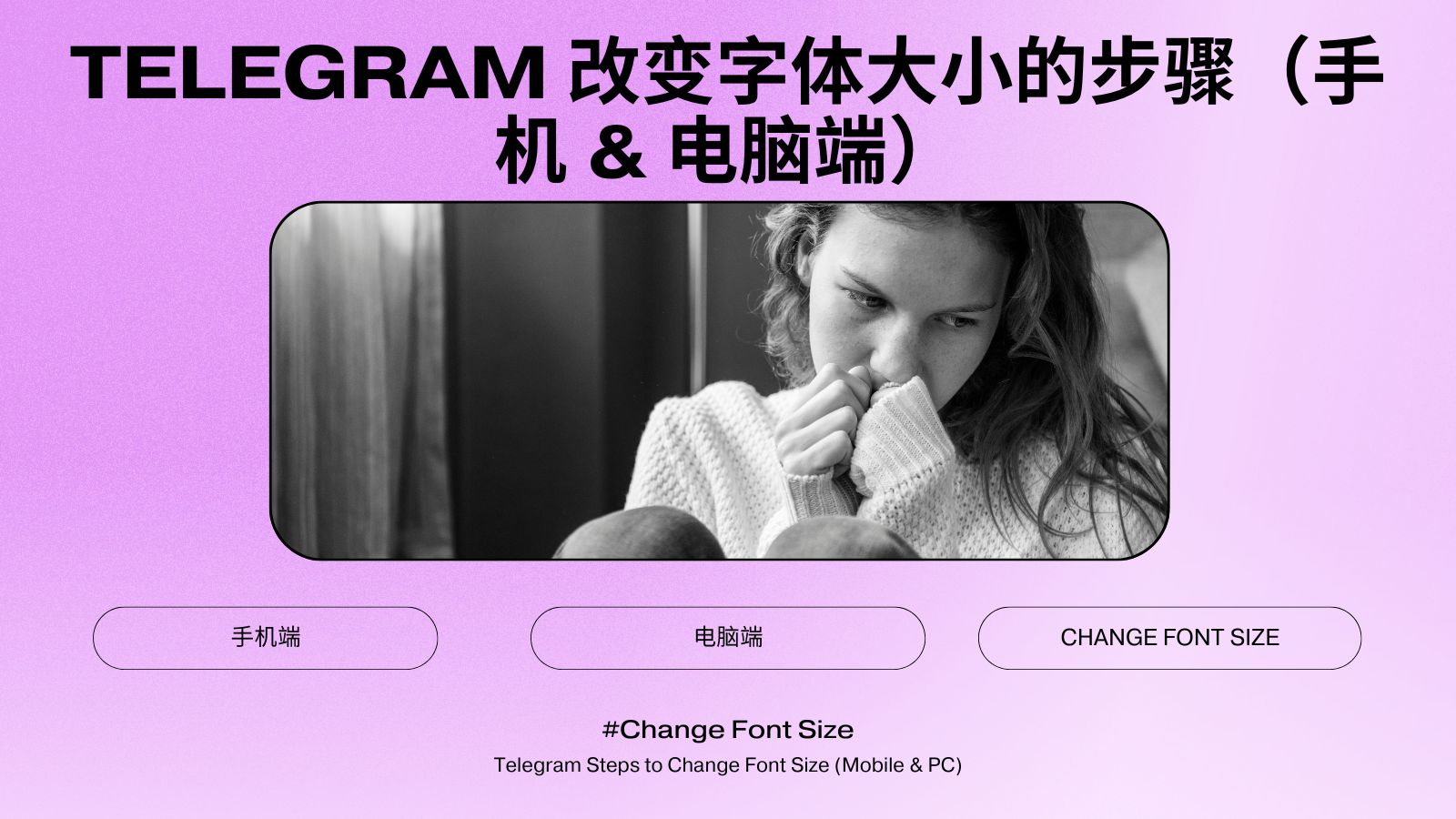

.png)






















